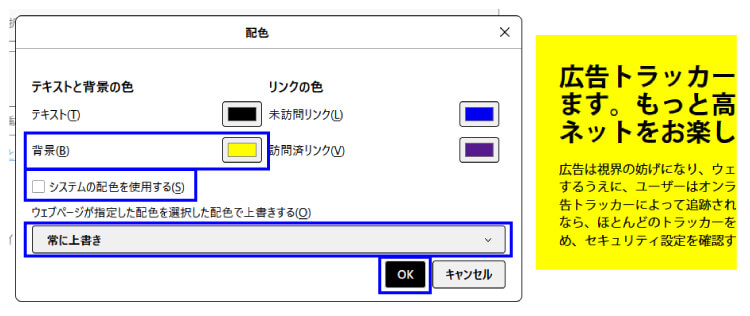色合いの変更
当院のホームページでは、視力の弱い方や目が疲れやすい方でも、ホームページを快適にご覧いただけるように、色合いを設定することができます。設定した内容は、全てのページに適用されます。
当院ホームページの機能を利用した色合いの変更方法
下記の設定フォームよりご希望の色合いにチェックしてください。
| 背景色:白 |
背景色:白 文字色:黒 リンク色:紺 |
|
| 背景色:紺 |
背景色:紺 文字色:黄 リンク色:白 |
|
| 背景色:黄 |
背景色:黄 文字色:黒 リンク色:青 |
|
| 背景色:黒 |
背景色:黒 文字色:白 リンク色:黄 |
ブラウザの機能を利用した色合いの変更方法
ブラウザの機能を利用した色合いの変更方法
ご使用のブラウザの設定を変更し、文字色・背景色を読みやすく変更することができます。
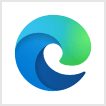 Microsoft Edgeでの変更方法
Microsoft Edgeでの変更方法
※ダウンロード、パソコンの設定操作につきましては、その動作を保証することはできませんので予めご了承下さい。
- Microsoft Edgeの右上にある 【設定(…(3点マーク)】をクリックします。
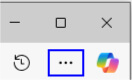
- 表示されたメニューから【設定】をクリックします。
- 左メニューから【外観】をクリックします
- 全体的な外観から【ダーク】をクリックします。
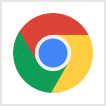 Google chromeでの変更方法
Google chromeでの変更方法
※ダウンロード、パソコンの設定操作につきましては、その動作を保証することはできませんので予めご了承下さい。
- 新しいタブページの右下にある 【Chromeをカスタマイズ】をクリックします。
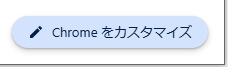
- デザインから【ダーク】をクリックします。
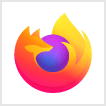 Fire foxでの変更
Fire foxでの変更
※ダウンロード、パソコンの設定操作につきましては、その動作を保証することはできませんので予めご了承下さい。
Fire foxの右上に表示されている【メニュー】ボタンをクリックします。
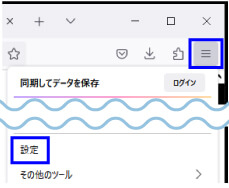
表示されたメニューから【設定】をクリックします。
〈言語と外観〉の配色から【配色の管理】をクリックします。
〈テキストと背景の色〉の背景の色をクリックします。
カラーピッカーが開くので、背景にしたい色を選択します。【システムの配色を使用する】のチェックボックスを外します。
〈ウェブページが指定した配色を選択した配色で上書きする〉のプルダウンメニューから【常に上書き】を選択してから【OK】をクリックします。